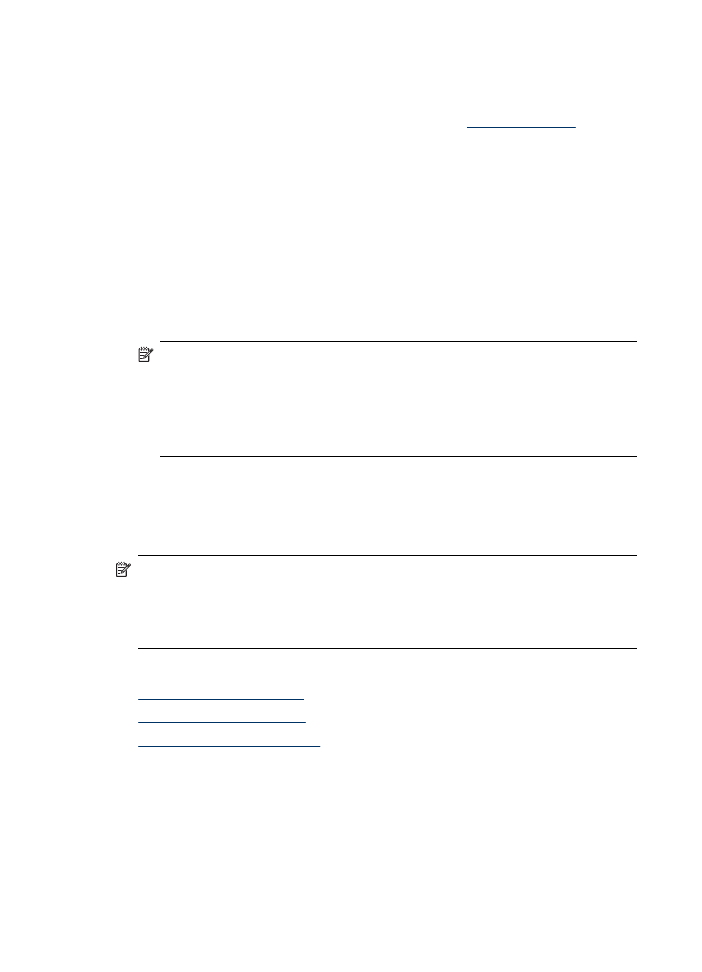
• ファクス解像度の変更
• [薄く/濃く] 設定の変更
• 新しいデフォルトの設定
ファクス解像度の変更
[解像度] の変更は、ファクス送信されるモノクロ文書の送信速度と印
刷品質に影響します。受信側のファクス機が
HP All-in-One で選択し
た解像度をサポートしていない場合は、受信側のファクス機でサポー
トする最高の解像度でファクスが送信されます。
第
8 章
118
ファクス
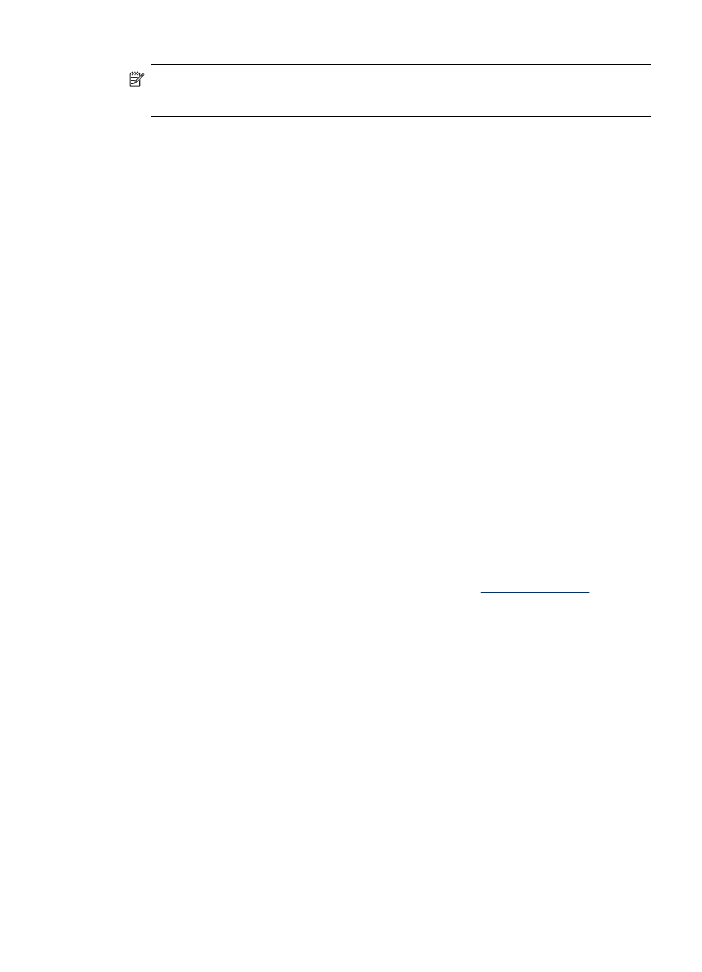
注記 ファクスの解像度は、モノクロ送信に限って変更できます。
カラー
ファクスはすべて[高画質]の解像度で送信されます。
ファクス送信には、次の解像度設定を選択できます。
[高画質]、[超高
画質
]、[フォト]、および [標準]
• [高画質]: ほとんどの文書に適した高品質な文字でファクス送信でき
ます。
これがデフォルト設定値です。 デバイスは、ファクスをカ
ラー送信するときは常に
[高画質]設定を使用します。
• [超高画質]: 極めて精密な画像の文書をファクス送信する場合に、最
高の品質が得られます。
[超高画質] を選択すると、ファクス送信に
通常よりも時間がかかります。この解像度を使用して送信できるの
は、モノクロ
ファクスだけです。カラー ファクスを送信すると、
代わりに
[高画質] 解像度で送信されます。
• [フォト]: 写真をモノクロで送信する場合に、最も高品質なファクス
送信が可能です。
[フォト] を選択すると、ファクス送信に通常より
も時間がかかります。写真をモノクロで送信するときには、
[フォ
ト
] を選択することをお勧めします。
• [標準]: ファクス品質は下がりますが、最も速くファクスを送信する
ことができます。
このオプションは、デフォルトとして変更した場合を除いて、ファク
ス
メニューを終了するとデフォルトの設定に戻ります。
デバイスのコントロール
パネルから解像度を変更するには
1
.
原稿をセットします。
詳細については、
原稿のセット
を参照
してください。
2
.
ファクスを押します。
[番号を入力] メッセージが表示されます。
3
.
キーパッドを使用してファクス番号を入力するか、短縮ダイ
ヤルを押して短縮ダイヤルを選択するか、リダイヤル
/ポーズ
を押してダイヤルした最後の番号をリダイヤルします。
4
.
オプション
を押して、[解像度]を選択し、解像度設定を選択
します。
5
.
ファクス
スタート - モノクロを押します。
デバイスが自動ドキュメント
フィーダにセットされた原稿を
検出すると、入力した番号にドキュメントが送信されます。
ファクスの送信
119